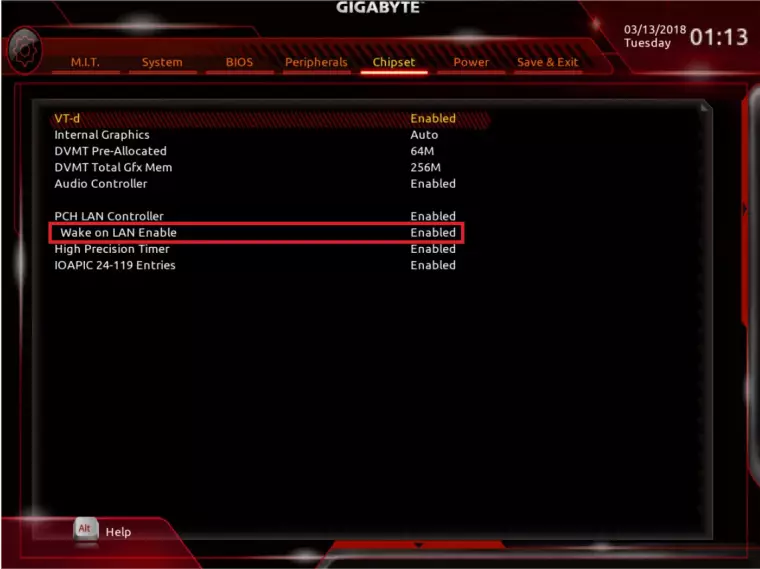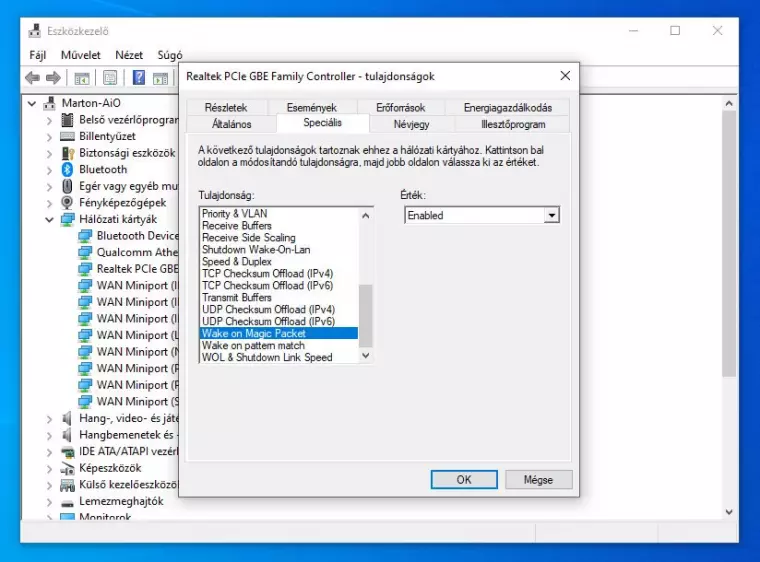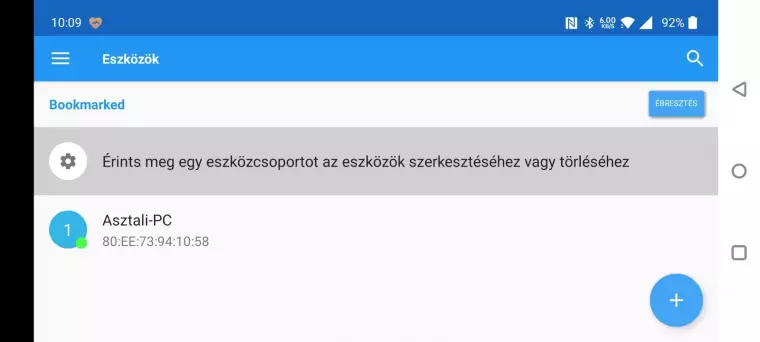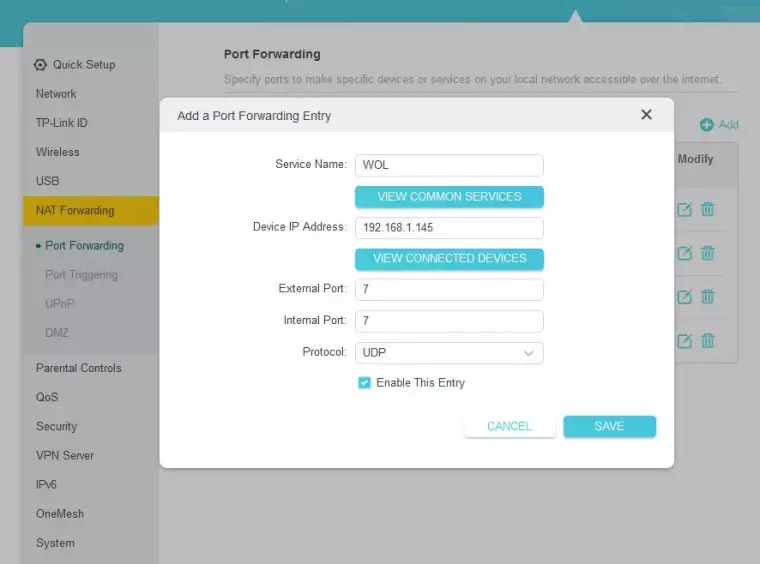|
Belföld [5658]
Belföldi, általam válogatott cikkek, írások.
|
|
Bulvár | Celeb [149]
Érdekesebb bulvár hírek.
|
|
Bűnügy [409]
Bűnügyi hírek, információk
|
|
Csináld magad [1]
Barkácsolási ötletek
|
|
Extrém [320]
Extrém, megdöbbentő hírek.
|
|
Egészség | Életmód [758]
Egészséggel, életmóddal, kapcsolatos hírek, információk, tanácsok.
|
|
Érdekes | Különleges | Rejtélyes [982]
Érdekes, különleges, rejtélyes esetek, ironikus, vicces, humoros hírek, információk. írások.
|
|
Európai Unió [211]
Hírek az Európai Unióból
|
|
Gasztro | Recept [4419]
Gasztronómiai hírek, információk, receptek.
|
|
Gazdaság [499]
A gazdasági élet hírei
|
|
Horgász [1314]
Horgászoknak szóló hírek, információk.
|
|
Játék, -pihenés, -szórakozás [160]
Ötletek, ajánlott oldalak, programok.
|
|
Jó tudni! [2450]
Fontos, hasznos információk, határidők, változások, tanácsok. Programok, rendezvények.
|
|
Kommentár | Reakció | Vélemény [1403]
Kritikus írások, vélemények, reakciók, a magyar politika és közélet cselekedeteire, visszásságaira.
|
|
Politika [742]
Politikai jellegű hírek információk
|
|
Receptek sonkapréshez [30]
Receptek, leírások házi húskészítmények (felvágott, sonka, disznósajt, stb.)sonkapréssel történő elkészítéséhez
|
|
Számítástechika | IT [4303]
Hírek, újdonságok, tippek, trükkök, ajánlások, stb.
|
|
Történelem | Kultúra [926]
Történelmi és kulturális vonatkozású hírek, információk.
|
|
Tudomány | Technika [3072]
Újdonságok, felfedezések, új kutatási eredmények, érdekességek.
|
|
Választások [410]
Országgyűlési, önkormányzati és EU választások előkészületeivel, lebonyolításával összefüggő hírek, információk.
|
|
Világ [3446]
Nemzetközi, általam válogatott cikkek, írások.
|
|
Weboldalam hírei [62]
Tájékoztatás a honlapon történt változásokról.
|
- 000 December
- 2012 Augusztus
- 2012 Szeptember
- 2012 Október
- 2012 November
- 2012 December
- 2013 Január
- 2013 Február
- 2013 Március
- 2013 Április
- 2013 Május
- 2013 Június
- 2013 Július
- 2013 Augusztus
- 2013 Szeptember
- 2013 Október
- 2013 November
- 2013 December
- 2014 Január
- 2014 Február
- 2014 Március
- 2014 Április
- 2014 Május
- 2014 Június
- 2014 Július
- 2014 Augusztus
- 2014 Szeptember
- 2014 Október
- 2014 November
- 2014 December
- 2015 Január
- 2015 Február
- 2015 Március
- 2015 Április
- 2015 Május
- 2015 Június
- 2015 Július
- 2015 Augusztus
- 2015 Szeptember
- 2015 Október
- 2015 November
- 2015 December
- 2016 Január
- 2016 Február
- 2016 Március
- 2016 Április
- 2016 Május
- 2016 Június
- 2016 Július
- 2016 Augusztus
- 2016 Szeptember
- 2016 Október
- 2016 November
- 2016 December
- 2017 Január
- 2017 Február
- 2017 Március
- 2017 Április
- 2017 Május
- 2017 Június
- 2017 Július
- 2017 Augusztus
- 2017 Szeptember
- 2017 Október
- 2017 November
- 2017 December
- 2018 Január
- 2018 Február
- 2018 Március
- 2018 Április
- 2018 Május
- 2018 Június
- 2018 Július
- 2018 Augusztus
- 2018 Szeptember
- 2018 Október
- 2018 November
- 2018 December
- 2019 Január
- 2019 Február
- 2019 Március
- 2019 Április
- 2019 Május
- 2019 Június
- 2019 Július
- 2019 Augusztus
- 2019 Szeptember
- 2019 Október
- 2019 November
- 2019 December
- 2020 Január
- 2020 Február
- 2020 Március
- 2020 Április
- 2020 Május
- 2020 Június
- 2020 Július
- 2020 Augusztus
- 2020 Szeptember
- 2020 Október
- 2020 November
- 2020 December
- 2021 Január
- 2021 Február
- 2021 Március
- 2021 Április
- 2021 Május
- 2021 Június
- 2021 Július
- 2021 Augusztus
- 2021 Szeptember
- 2021 Október
- 2021 November
- 2021 December
- 2022 Január
- 2022 Február
- 2022 Március
- 2022 Április
- 2022 Május
- 2022 Június
- 2022 Július
- 2022 Augusztus
- 2022 Szeptember
- 2022 Október
- 2022 November
- 2022 December
- 2023 Január
- 2023 Február
- 2023 Március
- 2023 Április
- 2023 Május
- 2023 Június
- 2023 Július
- 2023 Augusztus
- 2023 Szeptember
- 2023 Október
- 2023 November
- 2023 December
- 2024 Január
- 2024 Február
- 2024 Március
- 2024 Április
- 2024 Május
- 2024 Június
- 2024 Július
- 2024 Augusztus
- 2024 Szeptember
- 2024 Október
- 2024 November
- 2024 December
- 2025 Január
- 2025 Február
- 2025 Március
- 2025 Április
- 2025 Május
- 2025 Június
- 2025 Július
- 2025 Augusztus
- 2025 Szeptember
- 2025 Október
- 2025 November
- 2025 December
- 2026 Január
08:08:54 Így kapcsolhatod be a PC-det távolról | |
Forrás: PCWorld | Erdős Márton | 2021.12.29.
A számítógépek már régóta támogatják a távoli bekapcsolás, felébresztés lehetőségét, ám ehhez néhány alaposan elrejtett beállítást el kell végezned. Segítünk aktiválni ezt a hasznos funkciót. Mindenkivel előfordult már, hogy azt kívánta, bárcsak hozzá tudna férni távolról is a PC-jéhez, amire számos okból szükség lehet, főleg ha számítógépünket nem csupán játékra, hanem munkára, a mindennapi ügyek intézésére is használjuk. Természetesen már létezik erre is lehetőség, a PC World Segélyvonal rovata pedig segít elvégezni az aktiválást, hogy működésre bírhasd ezt a funkciót. Mivel a legtöbb gépen alapból tiltva van a dolog, ezért első lépésként ezt az akadályt kell megszüntetni, az alábbi lépéséken végighaladva pedig bárki könnyedén sikert arathat. Így kapcsolhatod be a PC-det távolról:1. Hardveres funkció aktiválásaMinden PC támogatja a Wake on LAN-t, a legtöbb gépen azonban hardveresen tiltva van. Az engedélyezéshez lépj be laptopod, asztali PC-d BIOS-ába, majd itt a Power/Functions… lapon keresd meg a Wake on LAN opciót, és aktiváld (Enabled). A WOL csak vezetékes kapcsolattal működik, Wi-Fi-n nem.
2. Változtatások a Windows 10/11-benA Windows Eszközkezelőben a Hálózati kártyák pont alatt keresd meg Ethernet-adapteredet. A Tulajdonságokban a Speciális lapon aktiváld a Wake on pattern match, illetve a Wake on Magic Packet funkciókat, valamint az Energiagazdálkodás fülön engedélyezd, hogy az eszköz felébresztheti a számítógépet.
3. Távoli applikációA felébresztéshez egy "mágikus adatcsomagot" kell kapnia PC-dnek. Ehhez szükséged lesz a MAC-címére is. Ezt a Gépház\Ethernet\Kapcsolat tulajdonságai lapon találod. Mobilodra a Wake On LAN appot szerezd be (készítő: Mike Webb), amely azonos hálózatra kapcsolódva automatikusan megtalálja PC-det.
4. Lehetséges akadályokFontos, hogy PC-d alvó módban legyen, ne teljesen kikapcsolva. Néhány routeren a WOL-funkciót külön kell engedélyezni. Távolról is bekapcsolhatod PC-det, ehhez fix WAN és kliens IP-kre és porttovábbításra van szükséged. A Wi-Fi-s WOL (WoWLAN) csak megfelelő Intel WLAN-eszközök esetén érhető el.
Ha további kérdéseid lennének ezzel vagy más témával kapcsolatban, akkor keresd Segélyvonal rovatunkat a magazinban, illetve elérhetsz minket Facebookon és e-mailen keresztül is. | |
|
| |